Vytváření a správa opakujících se událostí v odchozím marketingu
Důležité
Tento článek se týká pouze odchozího marketingu, který bude z produktu odstraněn 30. června 2025. Aby nedošlo k přerušení vaší práce, před tímto datem přejděte na cesty v reálném čase. Další informace: Přehled přechodu
Pokud pořádáte akci, která se koná pravidelně, například měsíční konferenční hovor s partnery, každoroční vývojářskou konferenci nebo čtvrtletní prezentaci příjmů, může být pro vás výhodné vytvořit opakovanou akci. Opakované akce v takových situacích poskytují řadu výhod, mezi které patří:
- Můžete vygenerovat několik identických akcí najednou.
- Flexibilní možnosti plánování vám umožňují plánovat akce, které se konají ročně, měsíčně, denně, jednou za dva měsíce, dvakrát ročně nebo v jiných intervalech. Můžete dokonce naplánovat, aby se jednotlivé akce konaly například druhé úterý každého druhého měsíce.
- Celou řadu můžete spravovat z jednoho zdroje. Pokud například změníte název řady akcí, získají nový název i všechny nepřizpůsobené akce, které do této řady patří.
- Termíny konání jednotlivých akcí můžete přizpůsobovat. Můžete například naplánovat, že srpnová akce v rámci určité řady začne třetí týden v měsíci, zatímco všechna ostatní opakování této akce se budou dál konat první týden v měsíci.
- Pro všechna opakování můžete udržovat společný program. Přednášky v rámci řady akcí jsou plánovány vzhledem k počátečnímu datu jednotlivých opakování akce (například úvodní přednáška první den v 8:00, seminář druhý den ve 13:00 atd.). Program každého opakování akce se tak řídí jeho počátečním datem.
Vytvoření opakované akce
Chcete-li vytvořit opakovanou akci:
Otevřete pracovní oblast akcí a přejděte na Akce>Akce>Akce, kde otevřete zobrazení seznamu akcí.
Výběrem možnosti + Nový na panelu příkazů vytvořte novou akci.
Tip
Obvykle je nejlepší neupravovat stávající jednorázovou akci na opakovanou akci a namísto toho vytvořit opakovanou akci úplně od začátku.
Vytvořte akci tak, že zadáte její název a další základní nastavení na kartě Obecné tak jako obvykle, ale zatím kartu Obecné neopouštějte.
Důležité
Když vytváříte opakovanou akci, nastavte plán opakování ještě předtím, než do programu přidáte přednášky. Budete tak mít jistotu, že přednášky budou správně vytvořeny jako opakované (s relativním počátečním datem) a ne jako absolutní přednášky (které mají pevně dané kalendářní datum, a proto se nemohou opakovat).
V sekci Plán na kartě Obecné nastavte Jedná se o opakovanou akci na Ano. Otevře se sekce Opakování akce.

Pomocí nastavení v sekci Opakování akce určete schéma opakování. Příklad zachycený na předchozím snímku obrazovky vytváří řadu, ve které jednotlivé akce probíhají od 9:00 do 17:00 každé první pondělí každého druhého měsíce a která končí po 10 opakováních.
Poznámka:
Maximální počet opakování je 150. Zadáte-li kombinaci nastavení, která by vytvořila více než 150 opakování, zobrazí se varování a akci nebude možné uložit, dokud neupravíte nastavení.
Vyberte tlačítko Uložit v pravém dolním rohu okna.
Podle potřeby pokračujte v nastavování akce s použitím všech dostupných karet. Další informace: Nastavení akce
Úpravy všech akcí v řadě
Když vytvoříte opakovanou akci, všechny akce v této řadě si udržují odkaz na samotnou řadu. To znamená, že můžete upravovat všechna nepřizpůsobená opakování současně, například když chcete pro všechna opakování změnit místo konání.
Chcete-li upravit všechny nepřizpůsobené akce v řadě:
Otevřete pracovní oblast akcí a přejděte na Akce>Akce>Akce, kde otevřete zobrazení seznamu akcí.
Proveďte jeden z těchto možných postupů:
Vyhledejte jakékoli opakování cílové řady akcí v seznamu a výběrem této akce ji otevřete. Otevře se dialogové okno Otevření opakující se položky. Vyberte možnost Celou řadu, aby bylo možné upravovat celou řadu (a ne jen náhodně vybrané opakování akce).
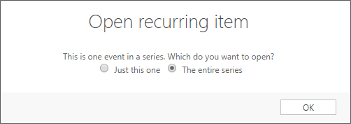
Otevřete ovládací prvek pro výběr zobrazení (umístěný bezprostředně nad seznamem) a zvolte Seriál akcí. V seznamu se teď bude pro vytvořenou řadu akcí zobrazovat jen jeden řádek. Výběrem řady akcí ji otevřete.
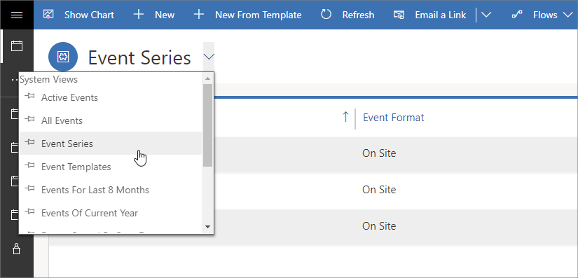
Upravte řadu akcí tak, jak potřebujete, a nastavení uložte.
Přizpůsobení jednotlivých opakování v rámci řady
Jakoukoli jednotlivou akci, která patří do řady, můžete přizpůsobit. Letní opakování čtvrtletní akce můžete například přesunout do venkovního místa konání. Přizpůsobené akce přestanou sledovat aktualizace, které provedete u samotné řady. Pokud si to později rozmyslíte, jakoukoli přizpůsobenou akci můžete vrátit, tak aby znovu sledovala nastavení řady. Tím ale přijdete o všechna přizpůsobená nastavení tohoto opakování akce.
Chcete-li změnit jednu akci v rámci řady:
Otevřete pracovní oblast akcí a přejděte na Akce>Akce>Akce, kde otevřete zobrazení seznamu akcí.
Ovládací prvek pro výběr zobrazení nastavte na Aktivní akce (nebo na téměř jakoukoli jinou možnost než Seriál akcí nebo Šablony akcí). Měl by se teď zobrazit seznam jednotlivých opakování akcí (a neopakujících se akcí).
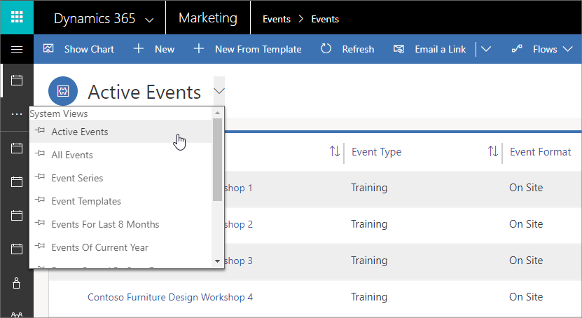
Vyhledejte a vyberte opakování akce, které chcete přizpůsobit. Otevře se dialogové okno Otevření opakující se položky. Vyberte možnost Pouze tuto jednu, protože chcete upravit vybrané opakování akce (na rozdíl od celé řady). Výběrem tlačítka OK vytvořte z aktuálního opakování přizpůsobené opakování.
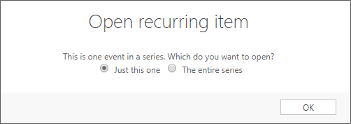
Upravte přizpůsobené opakování akce tak, jak potřebujete, a nastavení uložte.
Převedení přizpůsobeného opakování zpět na standardní opakování
Přizpůsobená opakování akcí z řady nesledují změny provedené v samotné řadě. Přizpůsobené opakování ale můžete vrátit zpět na standardní opakování. Tím převezme všechna aktuální nastavení řady a začne řadu opět sledovat.
Chcete-li převést přizpůsobené opakování akce řady zpět na standardní opakování z této řady:
Otevřete pracovní oblast akcí a přejděte na Akce>Akce>Akce, kde otevřete zobrazení seznamu akcí.
Ovládací prvek pro výběr zobrazení nastavte na Aktivní akce (nebo na téměř jakoukoli jinou možnost než Seriál akcí nebo Šablony akcí). Měl by se teď zobrazit seznam jednotlivých opakování akcí (a neopakujících se akcí).
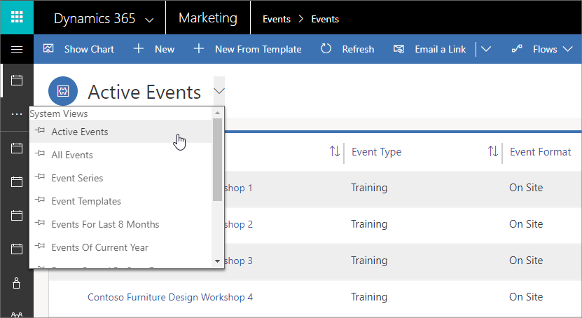
Vyhledejte a vyberte přizpůsobené opakování akce, které chcete vrátit zpět. Otevře se dialogové okno Otevření opakující se položky. Vyberte možnost Pouze tuto jednu, protože chcete upravit příslušné přizpůsobené opakování akce, a pak vyberte tlačítko OK.
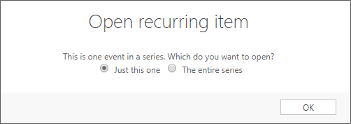
Převeďte aktuální přizpůsobené opakování zpět na standardní opakování tak, že v záhlaví v horní části stránky zvolíte Jako výchozí.
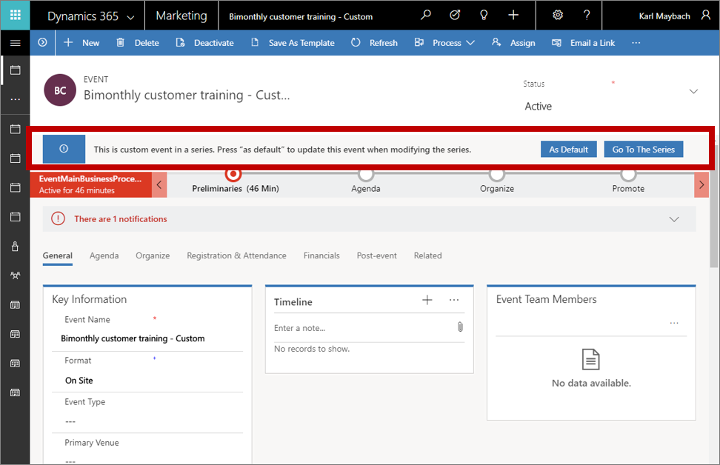
Potvrďte operaci a pak nastavení uložte.